Come mostrare file e cartelle nascosti su Mac
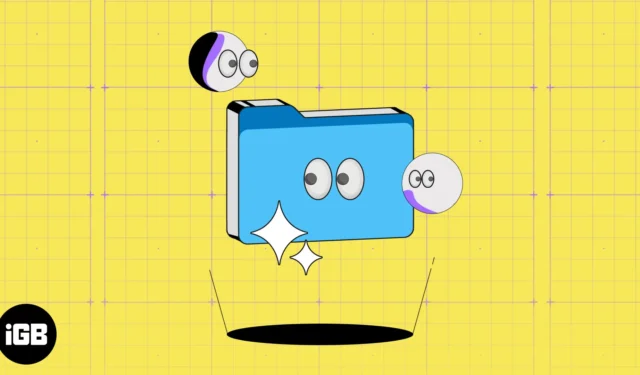
Sai che ci sono molti file e cartelle segreti sul tuo Mac oltre a quelli standard? Apple li tiene nascosti perché la manomissione di quei file può danneggiare il software e l’hardware del Mac. Tuttavia, ciò non significa che non puoi visualizzare e accedere ai file nascosti del tuo Mac.
In questo articolo, condividerò come visualizzare file e cartelle nascosti su macOS. Segui attentamente i passaggi per evitare incidenti.
- Come visualizzare e accedere ai file e alle cartelle nascosti del tuo Mac nel Finder
- Come mostrare file e cartelle nascosti su Mac usando Terminal
- Come accedere ai file nascosti all’interno di ~/Library
- Come trovare file nascosti su Mac SSD/HDD (Macintosh HD)
- Come visualizzare i file nascosti su un’unità esterna Mac
- Apri il cercatore .
- Seleziona la cartella di cui desideri visualizzare i file nascosti.
- Premi Comando + Maiusc +. (Periodo) .
- Ora, le cartelle nascoste saranno semitrasparenti qui.
- Puoi fare clic su di essi e accedervi.
- Una volta fatto, sarai in grado di vedere tutti i file e le cartelle nascosti all’interno.
Se vuoi smettere di vedere le cartelle nascoste, torna alla finestra precedente e usa la stessa combinazione di tasti.
Puoi ottenere gli stessi risultati anche tramite Terminal . Tuttavia, devi eseguire molti altri passaggi per visualizzare i file nascosti su Mac:
- Avvia Finder → Nella barra di ricerca, digita Terminale e premi Invio .
- Seleziona e apri Terminale .
- Incolla i seguenti comandi uno per uno → Premi Invio dopo aver incollato ogni comando .
- le impostazioni predefinite scrivono com.apple.Finder AppleShowAllFiles true
- Killall Finder
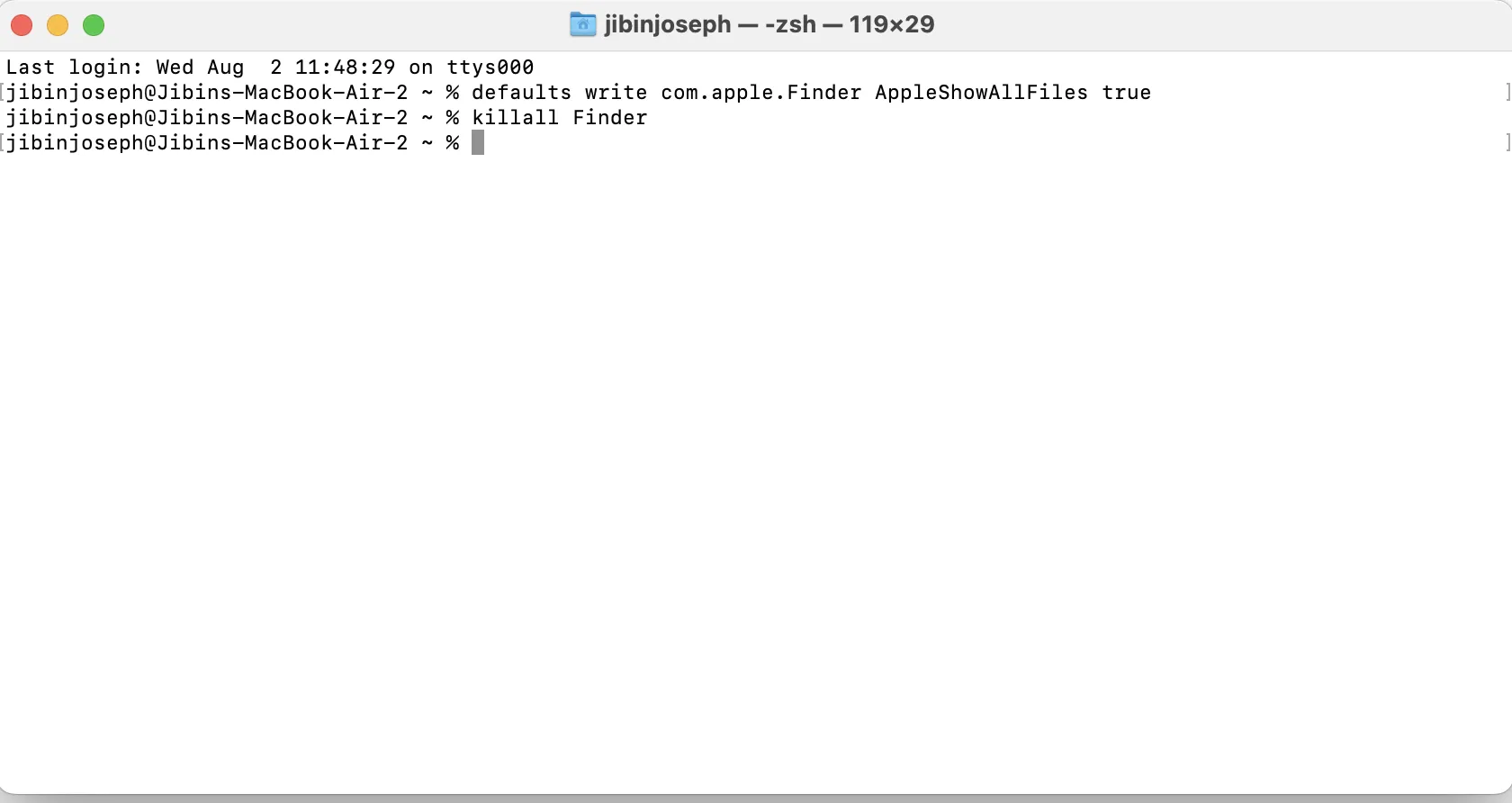
- Ora, la finestra del Finder si chiuderà e si riaprirà per mostrare tutte le cartelle nascoste. Le cartelle e i file nascosti saranno disattivati o semitrasparenti.
Per accedere alle cartelle nascoste interne su Mac, devi scavare nel file ~/Library. Di seguito ho menzionato diversi modi per accedere alla libreria del tuo Mac.
1. Utilizzando la scorciatoia da tastiera
- Apri il cercatore .
- Premi Comando + Maiusc + H .
- Quella combinazione di tasti ti porterà alla cartella Home .
- Usa Comando + Maiusc +. per visualizzare le cartelle nascoste.
Successivamente, premi di nuovo lo stesso per nasconderti. - Apri la cartella Libreria .
2. Visualizza utilizzando “Vai alla cartella”
- Apri il cercatore .
- Fare clic su Vai nella barra dei menu → Selezionare l’ opzione Vai alla cartella .
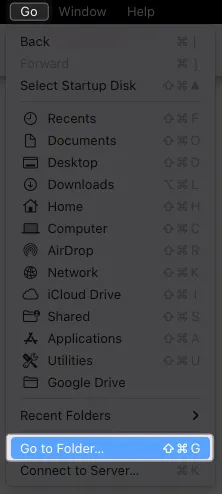
- Inserisci ~/Library → Premi invio .
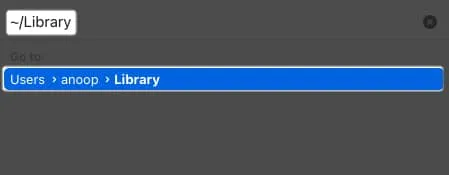
In alternativa, puoi anche aprire Finder → fare clic su Vai → Scegli Home per accedere ai file e alla cartella Home.
Come mantenere la cartella Libreria sempre visibile
Ora che conosci diversi modi per accedere alla cartella Libreria, diamo un’occhiata a come puoi sempre visualizzare e accedere alla cartella Libreria in modo simile ad altre cartelle. Tutto quello che devi fare è:
- Apri la cartella Home seguendo uno dei metodi sopra menzionati.
Puoi usare Comando + Maiusc + H . - Premi Comando + Maiusc +. per visualizzare le cartelle nascoste.
- Trascina la cartella Libreria sulla barra laterale sotto il tag Preferiti.
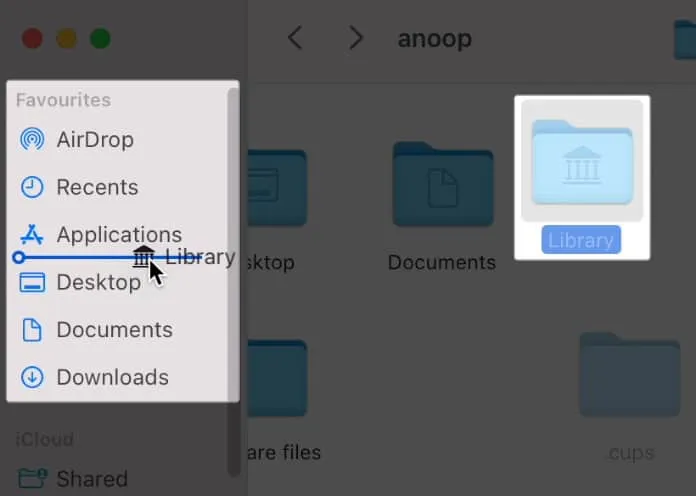
Oltre alle cartelle generalmente visibili e a quelle all’interno delle directory Home e Libreria, ci sono molti altri file nascosti all’interno del tuo Mac.
I seguenti passaggi ti aiuteranno a visualizzare i file nascosti all’interno dell’unità Macintosh :
- Apri Finder → Fai clic su Finder nella barra dei menu in alto.
- Scegli Impostazioni .
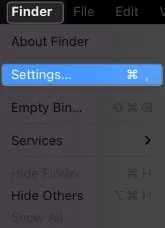
- Fai clic su Barra laterale → In Posizioni , controlla il nome del tuo Mac.
Di solito è la prima opzione.
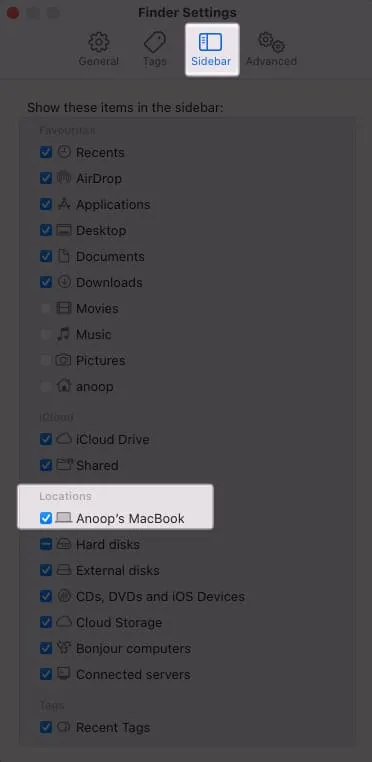
- Torna al Finder .
- Fai clic sul nome del tuo Mac sotto il tag Posizioni.
- Fai clic sull’unità di tua scelta.
Ecco, sto aprendo Macintosh HD .
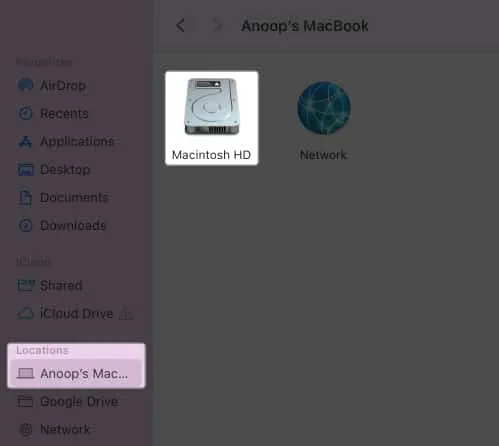
Ora sei all’interno della directory principale. I file nascosti possono essere disattivati o semitrasparenti.
Puoi usare Comando + Maiusc +. o il metodo Terminale per visualizzare e accedere a cartelle e file nascosti su macOS.
Ma, ancora una volta, ti consiglio vivamente di non manomettere nessuno di questi file, poiché può influire sul tuo sistema.
- Avvia Finder .
- Apri l’ unità esterna , dove vuoi trovare i file nascosti.
- Usa Comando + Maiusc +. per mostrare i file.
Puoi anche usare il metodo Terminale.
Ora puoi vedere tutti i file nascosti su Mac. I passaggi sono gli stessi indipendentemente dall’unità esterna utilizzata.
FAQ
Perché le mie cartelle sono nascoste su Mac?
È possibile che molte delle cartelle nel tuo Mac contengano file o cartelle nascosti al loro interno, in particolare perché potresti averli nascosti. Anche se hai nascosto manualmente un determinato file, verrà nascosto all’interno della stessa cartella da cui hai eseguito i passaggi.
Guarda ciò che gli altri non possono vedere 😉
Le menti umane sono sempre curiose e vogliono trovare ciò che è nascosto. Se quella curiosità è ciò che ti ha spinto a cercare file nascosti su Mac, questi passaggi saranno sufficienti. Se hai dubbi o domande, lasciali nei commenti. Non è necessario nasconderli!
Esplora di più…



Lascia un commento